Om detta hot
FF Search Informer är ett Mozilla Firefox tillägg som kommer att bombardera skärmen med annonser. Det har klassificeras som reklamprogram och potentiellt oönskade program (PUP) på grund av dess tvivelaktiga beteende och sprida metoder. Det marknadsförs som en viktig Firefox uppdatering, som visas på tvivelaktiga webbplatser.
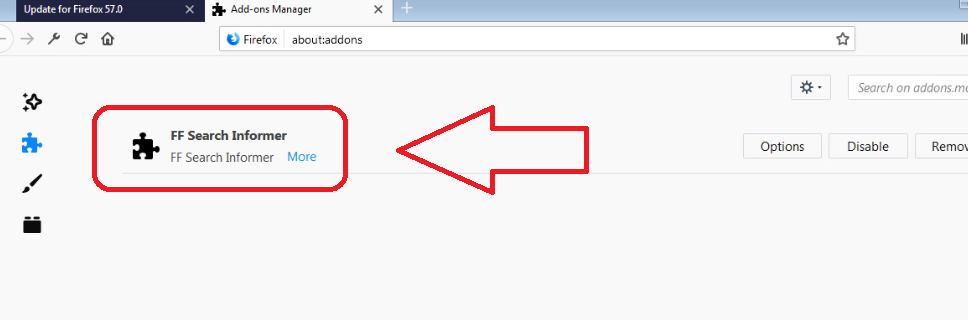
Om du installerar det, sluta du med adware. Det är inte precis ett skadligt program, men konstant annonserna kommer att få på nerverna ganska snabbt, och du vill ta bort FF Search Informer. Och vi föreslår att du gör det så snart som möjligt eftersom det är inte skadlig själv, de annonser som det kommer att utsätta dig för kan leda till allvarliga malware infektioner. Om du tryckte på fel annonsen, kan du oavsiktligt hämta något skadligt. Adware är också vet att samla in information om användare för att göra mer skräddarsydda annonser, och vill du verkligen vill ha några tvivelaktiga part att få tillgång till information om, men mindre kan det vara. Det finns ingen anledning att sätta med en adware infektion, så se till att du bli av med det så snart som möjligt.
Hur det in din dator?
Vanligtvis, installeras adware tillsammans med gratis program. Dock erbjuds denna särskilda adware som en viktig Firefox uppdatering. Du får annonser erbjuder detta ‘update’ när du besöker tvivelaktiga webbplatser, såsom gratis streaming. Annonsen kommer att hävda att du måste installera uppdateringen för din webbläsare för att fungera korrekt. Det föreslås att du inte interagerar med annonsen alls. Även om du får ett Avbryt alternativ, tryck inte på den. Helt enkelt stänga fliken eller din webbläsare. Och om du har installerat denna påstådda uppdatering, du måste vara mer försiktig i framtiden. Tänk på att legitima uppdateringar kommer aldrig att erbjudas detta sätt. Om du behöver uppdatera dina program, kommer de låta dig veta via programmet själv eller göra det automatiskt. Och om du någonsin vill uppdatera manuellt, använder officiella webbplatser som dina källor. Inte gratis program nedladdning webbplatser, och inte annonser/pop-ups.
Varför ta bort FF Search Informer?
Så snart tillägget installeras, börjar du se annonser på din skärm när du surfar. De bör hålla sig till Firefox, så andra webbläsare bör vara okej. Det betyder dock inte du bör lämna Firefox och använda en annan webbläsare. Infektionen kommer inte aways på hand, så du behöver agera för att bli av med den. Under tiden undvika att engagera sig med annonser som du stöter på webbplatser, även säkra sådana. Vad annonserna reklam, ta med en nypa salt, eller ignorera bara dem i allmänhet tills du handskas med infektionen. Absolut inte avslöja din personliga information eller ladda ner program annonseras på popup-fönster. Du kan sluta med någon form av allvarlig infektion i stället för det avsedda programmet. Som är fallet med uppdateringar, om du behöver ett program, använda legitima webbplatser.
FF Search Informer borttagning
Vi föreslår att du använder anti-spyware-program för att avinstallera FF Search Informer, speciellt om du inte har mycket erfarenhet när det kommer till datorer. Programmet kommer att hitta infektionen och se till att bli av med det i sin helhet, utan att lämna rester som kan användas för program till återvinna. Om du föredrar manuell eliminering, men är osäker på var du ska börja, du är välkommen att använda den nedan enligt instruktioner som hjälper dig.
Offers
Hämta borttagningsverktygetto scan for FF Search InformerUse our recommended removal tool to scan for FF Search Informer. Trial version of provides detection of computer threats like FF Search Informer and assists in its removal for FREE. You can delete detected registry entries, files and processes yourself or purchase a full version.
More information about SpyWarrior and Uninstall Instructions. Please review SpyWarrior EULA and Privacy Policy. SpyWarrior scanner is free. If it detects a malware, purchase its full version to remove it.

WiperSoft uppgifter WiperSoft är ett säkerhetsverktyg som ger realtid säkerhet från potentiella hot. Numera många användare tenderar att ladda ner gratis programvara från Internet men vad de i ...
Hämta|mer


Är MacKeeper ett virus?MacKeeper är inte ett virus, inte heller är det en bluff. Medan det finns olika åsikter om programmet på Internet, många av de människor som så notoriskt hatar programme ...
Hämta|mer


Även skaparna av MalwareBytes anti-malware inte har varit i den här branschen under lång tid, gör de för det med deras entusiastiska strategi. Statistik från sådana webbplatser som CNET visar a ...
Hämta|mer
Quick Menu
steg 1. Avinstallera FF Search Informer och relaterade program.
Ta bort FF Search Informer från Windows 8
Högerklicka på din start-meny och välj Alla program. Klicka på Kontrolpanel och gå sedan vidare till Avinstallera ett program. Navigera till det program du vill ta bort, högerklicka på programikonen och välj Avinstallera.


Avinstallera FF Search Informer från Windows 7
Klicka på Start → Control Panel → Programs and Features → Uninstall a program.


Radera FF Search Informer från Windows XP
Klicka på Start → Settings → Control Panel. Locate and click → Add or Remove Programs.


Ta bort FF Search Informer från Mac OS X
Klicka på Go-knappen längst upp till vänster på skärmen och utvalda program. Välj program-mappen och leta efter FF Search Informer eller annat misstänkta program. Nu Högerklicka på varje av sådana transaktioner och välj Flytta till papperskorgen, sedan höger klicka på ikonen papperskorgen och välj Töm papperskorgen.


steg 2. Ta bort FF Search Informer från din webbläsare
Avsluta oönskade tilläggen från Internet Explorer
- Öppna IE, tryck samtidigt på Alt+T och välj Hantera tillägg.


- Välj Verktygsfält och tillägg (finns i menyn till vänster).


- Inaktivera det oönskade programmet och välj sedan sökleverantörer. Lägg till en ny sökleverantör och Radera den oönskade leverantören. Klicka på Stäng. Tryck samtidigt på Alt+T och välj Internet-alternativ. Klicka på fliken Allmänt, ändra/ta bort oönskad hemsida och klicka på OK.
Ändra Internet Explorer hemsida om det ändrades av virus:
- Tryck samtidigt på Alt+T och välj Internet-alternativ.


- Klicka på fliken Allmänt, ändra/ta bort oönskad hemsida och klicka på OK.


Återställa din webbläsare
- Tryck på Alt+T. Välj Internet-alternativ.


- Öppna fliken Avancerat. Klicka på Starta om.


- Markera rutan.


- Klicka på Återställ och klicka sedan på Stäng.


- Om du inte kan återställa din webbläsare, anställa en välrenommerade anti-malware och genomsöker hela din dator med den.
Ta bort FF Search Informer från Google Chrome
- Öppna upp Chrome och tryck samtidigt på Alt+F och välj Inställningar.


- Klicka på Tillägg.


- Navigera till den oönskade pluginprogrammet, klicka på papperskorgen och välj Ta bort.


- Om du är osäker på vilka tillägg som ska bort, kan du inaktivera dem tillfälligt.


Återställ Google Chrome hemsida och standard sökmotor om det var kapare av virus
- Öppna upp Chrome och tryck samtidigt på Alt+F och välj Inställningar.


- Under Starta upp markera Öppna en specifik sida eller en uppsättning sidor och klicka på Ställ in sida.


- Hitta URL-adressen för det oönskade sökvertyget, ändra/radera och klicka på OK.


- Gå in under Sök och klicka på Hantera sökmotor. Välj (eller lag till eller avmarkera) en ny sökmotor som standard och klicka på Ange som standard. Hitta webbadressen till sökverktyget som du vill ta bort och klicka på X. Klicka på Klar.




Återställa din webbläsare
- Om webbläsaren fortfarande inte fungerar som du vill, kan du återställa dess inställningar.
- Tryck på Alt+F.


- Tryck på Reset-knappen i slutet av sidan.


- Tryck på Reset-knappen en gång till i bekräftelserutan.


- Om du inte kan återställa inställningarna, köpa en legitim anti-malware och skanna din dator.
Ta bort FF Search Informer från Mozilla Firefox
- Tryck samtidigt på Ctrl+Shift+A för att öppna upp Hantera tillägg i ett nytt fönster.


- Klicka på Tillägg, hitta den oönskade sökleverantören och klicka på Radera eller Inaktivera.


Ändra Mozilla Firefox hemsida om det ändrades av virus:
- Öppna Firefox, tryck samtidigt på Alt+T och välj Alternativ.


- Klicka på fliken Allmänt, ändra/ta bort hemsidan och klicka sedan på OK. Gå nu till Firefox sökmotor längst upp till höger på sidan. Klicka på ikonen sökleverantör och välj Hantera sökmotorer. Ta bort den oönskade sökleverantör och välj/lägga till en ny.


- Tryck på OK för att spara ändringarna.
Återställa din webbläsare
- Tryck på Alt+H.


- Klicka på Felsökinformation.


- Klicka på Återställ Firefox


- Återställ Firefox. Klicka på Avsluta.


- Om det inte går att återställa Mozilla Firefox, skanna hela datorn med en pålitlig anti-malware.
Avinstallera FF Search Informer från Safari (Mac OS X)
- Öppna menyn.
- Välj inställningar.


- Gå till fliken tillägg.


- Knacka på knappen avinstallera bredvid oönskade FF Search Informer och bli av med alla de andra okända posterna också. Om du är osäker på om tillägget är tillförlitlig eller inte, helt enkelt avmarkera kryssrutan Aktivera för att inaktivera det tillfälligt.
- Starta om Safari.
Återställa din webbläsare
- Knacka på menyikonen och välj Återställ Safari.


- Välj de alternativ som du vill att reset (ofta alla av dem är förvald) och tryck på Reset.


- Om du inte kan återställa webbläsaren, skanna hela datorn med en äkta malware borttagning programvara.
Site Disclaimer
2-remove-virus.com is not sponsored, owned, affiliated, or linked to malware developers or distributors that are referenced in this article. The article does not promote or endorse any type of malware. We aim at providing useful information that will help computer users to detect and eliminate the unwanted malicious programs from their computers. This can be done manually by following the instructions presented in the article or automatically by implementing the suggested anti-malware tools.
The article is only meant to be used for educational purposes. If you follow the instructions given in the article, you agree to be contracted by the disclaimer. We do not guarantee that the artcile will present you with a solution that removes the malign threats completely. Malware changes constantly, which is why, in some cases, it may be difficult to clean the computer fully by using only the manual removal instructions.
